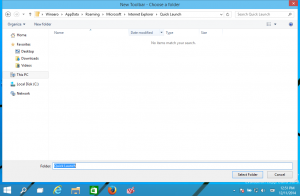Wyłącz ikony w menu kontekstowym Mozilla Firefox

Nowoczesne wersje przeglądarki Firefox mają w menu kontekstowym ikony dla poleceń nawigacji wstecz i do przodu, polecenia przeładuj/zatrzymaj oraz elementu „zakładka”. Wielu użytkownikom nie podoba się to, że w menu kontekstowym znajdują się ikony, a nie etykiety tekstowe. Oprócz projektu przerywają przepływ interfejsu użytkownika, ponieważ są wyrównane poziomo, podczas gdy pozostałe elementy menu są uporządkowane pionowo. W tym artykule zobaczymy, jak przywrócić w pełni tekstowe menu kontekstowe przeglądarki Firefox i usunąć ikony.
Można to zrobić za pomocą sztuczki ze specjalnym plikiem userContent.css, który Firefox obsługuje do dostosowywania interfejsu użytkownika. Używaliśmy go już do usuń pole wyszukiwania ze strony nowej karty w Firefoksie. Oto instrukcje krok po kroku dotyczące wyłączania ikon menu kontekstowego.
- Otwórz Firefox i naciśnij klawisz ALT na klawiaturze.
- Pokaże się menu główne. Przejdź do Pomoc -> Informacje o rozwiązywaniu problemów:
- W sekcji „Podstawy aplikacji” kliknij przycisk „Pokaż folder”, aby otworzyć folder swojego profilu:
- Utwórz tutaj nowy folder o nazwie „Chrome”, jak pokazano poniżej:
- Otwórz folder, który właśnie utworzyłeś i utwórz tutaj plik o nazwie userChrome.css. Możesz go stworzyć za pomocą Notatnika. Otwórz Notatnik i wklej następujący tekst:
#context-back image, #context-forward image, #context-reload image, #context-stop image, #context-bookmarkpage image{ display: none !important; } #context-back: before, #context-forward: before, #context-reload: before, #context-stop: before, #context-bookmarkpage: before{ content: attr (aria-label) !important; -moz-margin-start: 32px !ważne; } #context-navigation{ -moz-box-orient: pionowo !ważne; } #context-navigation > .menuitem-iconic { -moz-box-pack: start !ważne; }Teraz wybierz Plik -> Zapisz element menu i wpisz „userChrome.css” z cudzysłowami w polu nazwy pliku i zapisz go w utworzonym powyżej folderze.
- Ale już uruchom ponownie przeglądarkę Firefox i otwórz stronę nowej karty. Sprawdź menu kontekstowe.
Przed:
Później:
Otóż to. Właśnie pozbyłeś się ikon w menu kontekstowym Firefoksa. Aby je przywrócić, usuń plik userChrome.css i uruchom ponownie przeglądarkę.